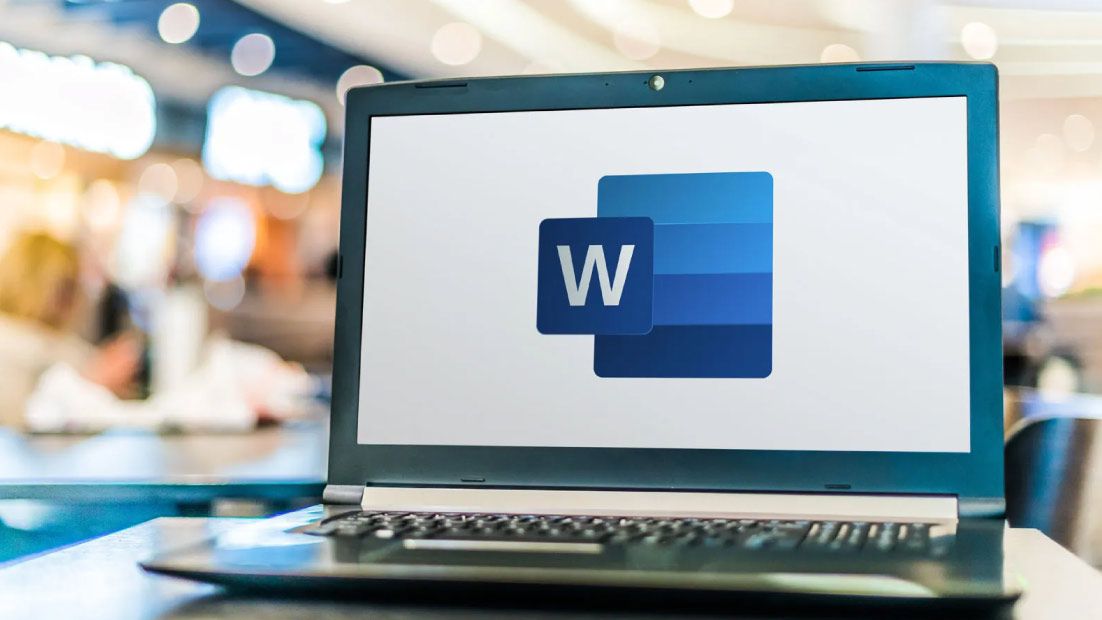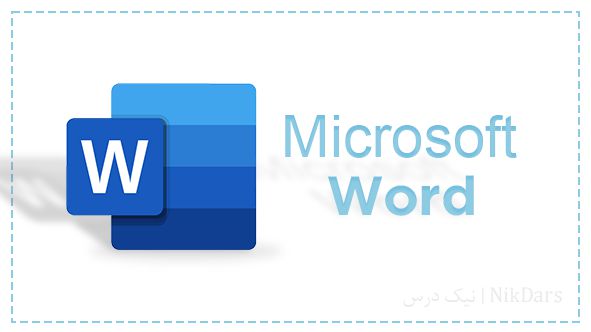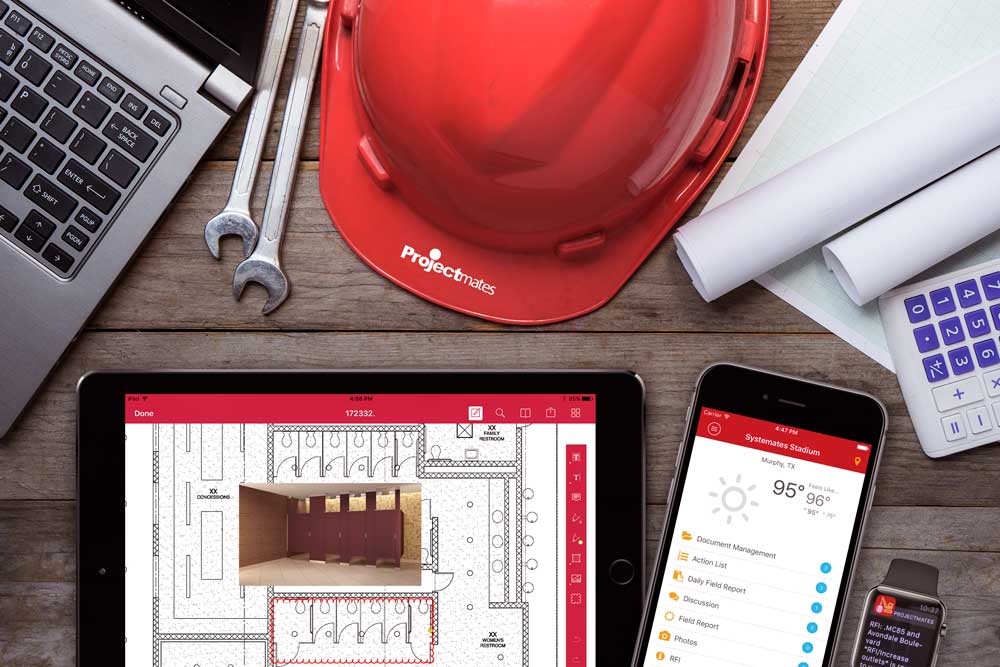رفع مشکل برعکس بودن متن در ورد
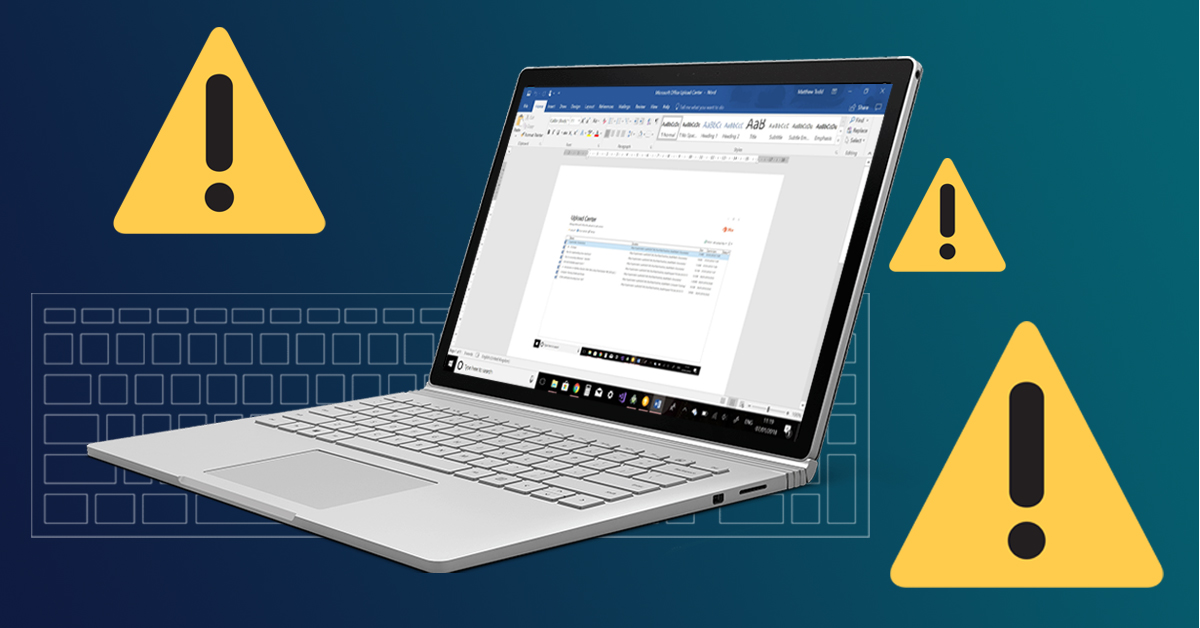
حتما برای شما نیز پیش آمده که فایل وردی بدستتان رسیده است اما با مشکل بهم ریختگی کلمات و همچنین برعکس بودن متن در ورد مواجه شده اید. در این مقاله ابتدا به دلایل بهم ریختگی کلمات و برعکس بودن متن در ورد می پردازیم سپس راهکارهایی برای رفع این بهم ریختگی به شما ارائه می دهیم.
در ادامه دلایل به هم ریختگی کلمات در ورد را بیان میکنیم.
دلایل بهم ریختگی کلمات و برعکس بودن متن در ورد
دلایل بسیاری موجب بهم ریختگی کلمات و برعکس بودن متن در ورد می گردد،
دلیل اول: یکی از دلایل می تواند تعریف نشدن فونت نویسنده در سیستم شما باشد. بسیاری از افراد برای جلوگیری از مشکل بهم ریختگی کلمات در ورد، سند خود را به فایل pdf تبدیل نموده سپس در اختیار دیگری می گذارند. اما این قابلیت مانع از ویرایش در فایل می گردد.
دلیل دوم: مشکل دیگر زمانی بروز می کند که شما به دو زبان فارسی و انگلیسی سندتان را تایپ می نمایید که گاهی اوقات موجب برعکس بودن متن در در زمان مشاهده ی سند می گردد.
دلیل سوم: در مواقعی که به تایپ حروف و اعداد در سند می پردازیم گاهی این تداخل به وجود می آید.
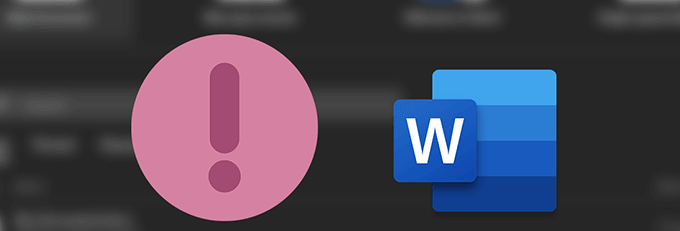
اما راهکار چیست؟
نرم افزار ورد یکی از پرکاربردترین نرم افزار ها در نگارش اسناد است. تمامی موارد بالا برطرف می شوند. اگر تایپ را با دستورات درست خود آموزش ببینید و در سند خود اعمال نمایید.
رفع بهم ریختگی کلمات در ورد:
در بالا دلیل بروز این مشکل را شرح داریم با آمورش به شما چگونگی رفع آن را توضیح دهیم:
این مشکل به تنظیمات راست چین بر میگردد. در مورد تنظیمات راست چین در عنوان رفع برعکس بودن متن در ورد به صورت کامل اشاره نمودیم. گاهی هم انتخاب فونت نامناسب که معمولا فونت های انگلیسی می باشد موچب بهم ریختگی کلمات در ورد می گردد. فونت های فارسی را دانلود و به ویندوز خود اضافه نمایید تا این مشکل برطرف گردد. در ادامه نحوه ی ارسال فونت با فایل را آموزش می دهیم که در زمان باز کردن توسط فرد دیگر فونت ها همانطور که نوشته اید برای خواننده نمایش داده شود.
پیشنهاد مطالعه: آموزش ورد برای کودکان
نحوه ی ارسال فونت همراه با فایل
ابتدا در نوار ابزار بالای برنامه بر گزینه ی File را انتخاب نمایید. سپس بر گزینه ی Option کلیک نمایید. پنجره ی ذیل با عنوان word option برای شما نمایش داده می شود. پس از آن گزینه ی save را انتخاب نمایید. سپس تیک گزینه ی Embed fonts in the file را فعال نمایید.
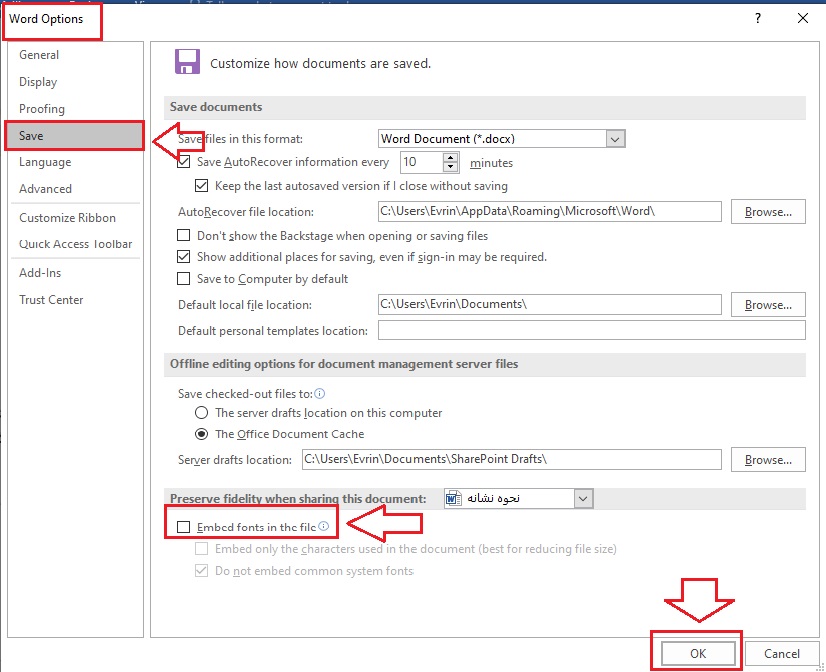
پس از فعال نمودن گزینه Embed fonts in the file دو گزینه ی زیر برای شما نمایش داده می شود. که به شرح آن می پردازیم:
Embed fronts in the file: با فعال نمودن این گزینه و یا فعال نمودن هر دو گزینه اندازه ی فایل به ۵۶ کیلوبایت می رسد.
Do not embed common system font: اندازه ی فایل شما را به ۱٫۴ مگابایت می رساند، در واقع موجب کاهش اندازه ی فایل شما می گردد.
اگر با تنظیمات بالا مشکلات بهم ریختگی کلمات در ورد حل نگردید. لطفا بررسی نمایید فونت فارسی بر روی سیستم شما نصب است یا خیر. به همین منظور
در صورتی که با موارد فوق مشکل برعکس نوشتن در ورد رفع نشد بهتر است از نصب زبان فارسی روی سیستم خود اطمینان حاصل کنید.برای اینکار مسیر زیر را دنبال کنید.
- از منوی استارت control panel مراجعه نمایید.
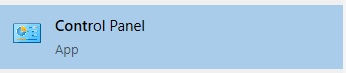
در منوی control panel گزینه ی Font را در نوار سمت چپ پیدا و بر آن کلیک می نمایید. پس از کلیک بر آن پنجره ی زیر برای شما باز می گردد. اگر فونت موردنظرخودتان را پیدا نمودید بررسی نمایید که نصب می باشد. آن فونت را انتخاب نمایید. سپس بر گزینه ی install کلیک نمایید.
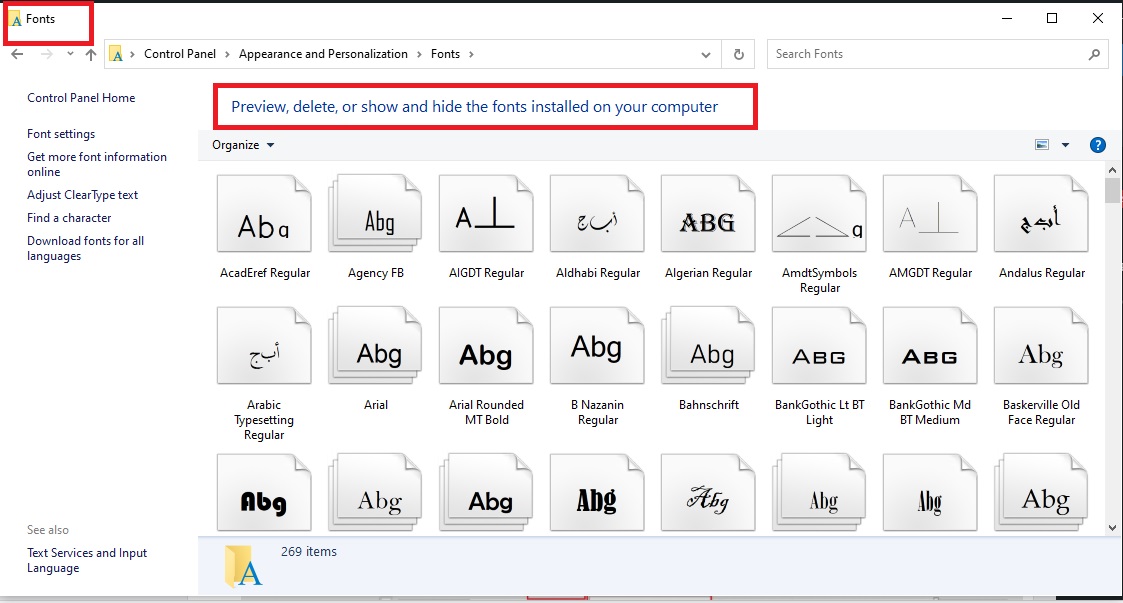
رفع یرعکس بودن متن در ورد
یکی از دلایل مهم این مشکل تنظیم نکردن گزینه Right to Left Text Direction در نوار ابزار بالای برنامه ی ورد در قسمت Paragraph می باشد. برا رفع این مشکل با کلید میانبر ctrl+A کل متن را انتخاب نمایید. سپس بر گزینه ی Right to Left Text Direction کلیک نمایید. این گزینه به معنای این می باشد که ما قصد نوشتن از سمت راست به چپ را داریم. اصطلاحا به آن در فارسی راست چین می گویند.

سپس طبق شکل زیر گزینه Alignment را روی حالت Align Rightقرار دهید. توجه داشته باشید اگر تمایل دارید نوشته تان مرتب نمایش داده شود استفاده از گزینه ی کاربرد بیشتری دارد.
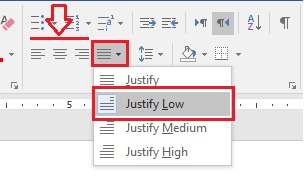
رفع مشکلات تداخل فونت اعداد درنرم افزار ورد
- گاهی اوفات نوشته ی ما به صورت فارسی می باشد و در زمان تایپ، اعداد به صورت انگلیسی خود را نمایش می دهند یا برعکس. در این مواقع
به منوی فایل مراجعه نمایید. سپس بر گزینه ی options کلیک نمایید. پس از کلیک پنجره word options برای شما نمایش داده می شود، در تب Advanced به قسمت show document context مراجعه و گزینه Numeral را در حالت context قرار دهید.
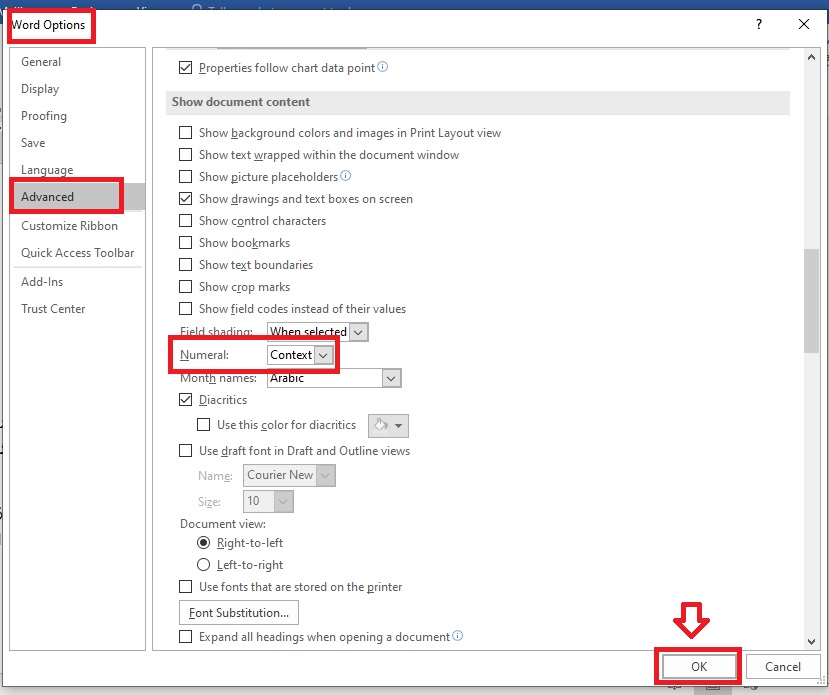
جمع بندی:
در مقاله پیش رو به شما آموزش دادیم چطور مشکلاتی اعم از بهم ریختگی کلمات، برعکس بودن متن و هم چنین تداخل فونت اعداد در ورد صحبت نمودیم. امیدواریم با استفاده از این روش ها متنی خالی از اشکال نگارش نمایید.